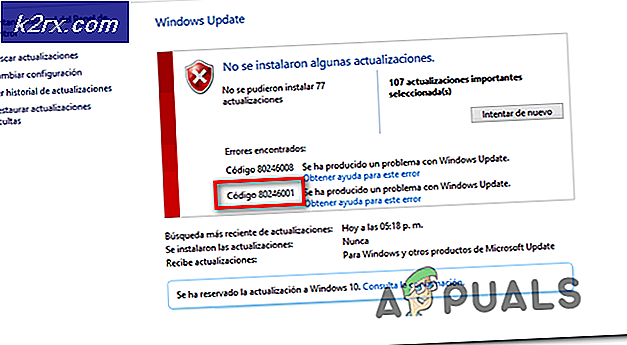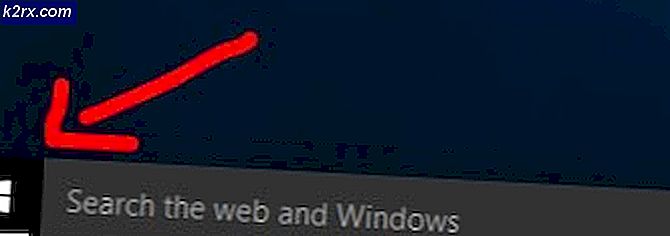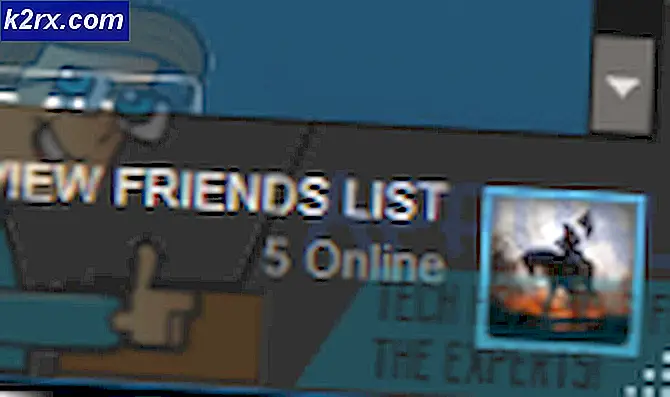Khắc phục: Lưu ý 4 sẽ không bật
Khi nó ra mắt, Samsung Galaxy Note 4 là một trong những thiết bị Android mạnh nhất trên thị trường. Mặc dù các flagships khác đã đánh bại sức mạnh xử lý của nó, thiết kế thanh lịch vẫn thuyết phục được rất nhiều người đầu tư vào Note 4. Nhưng tất cả các thông số trên thế giới cùng với những đường cong thiết kế quyến rũ nhất sẽ không giúp bạn bình tĩnh nếu thiết bị đang từ chối cấp nguồn.
Thật không may cho Samsung, rất nhiều người đang trải qua những hành vi bất thường với Note 4 của họ. Người dùng đã báo cáo hoặc là điện thoại đột nhiên tắt và từ chối bật nguồn lại hoặc nó ngày càng trở nên lúng túng khi bị đóng băng thường xuyên, trước khi trở nên hoàn toàn không phản hồi. Một vấn đề đã biết khác với Chú giải 4 là thỉnh thoảng đóng băng khi thực hiện khôi phục cài đặt gốc, trong đó người dùng không có cách nào khác ngoài việc tháo pin ở giữa quá trình đặt lại - thường thì điều này sẽ khiến thiết bị của bạn không khởi động được chế độ bình thường.
Một vấn đề đã biết khác với Chú giải 4 là thỉnh thoảng đóng băng khi thực hiện khôi phục cài đặt gốc, trong đó người dùng không có cách nào khác nhưng buộc khởi động lại giữa quá trình cài đặt lại - thường thì điều này sẽ khiến thiết bị của bạn không thể khởi động bình thường chế độ.
Vấn đề có thể bắt nguồn từ rất nhiều nơi khác nhau. Dưới đây là một số thủ phạm phổ biến sẽ ngăn không cho Lưu ý 4 của bạn bật:
- xung đột phần mềm
- pin xấu
- hệ điều hành bị trục trặc
- bo mạch chủ bị lỗi - đây là vấn đề phổ biến. Quay trở lại năm 2014 khi Note 4 ra mắt, Samsung đã được phía sau tôn vinh yêu cầu sửa chữa chủ yếu là do bo mạch chủ bị lỗi đã bị hỏng trong những tuần đầu sử dụng.
- bộ sạc bị hỏng
- cổng sạc micro-USB kém
Để khắc phục thiết bị Note 4 của bạn, trước tiên, bạn cần xác định nguyên nhân gây ra sự cố. Tôi sẽ cung cấp cho bạn hướng dẫn đầy đủ về các bản sửa lỗi tiềm năng cùng với các phương pháp khắc phục sự cố. Tất nhiên, tôi không thể đảm bảo các phương pháp dưới đây sẽ làm việc cho tất cả các bạn bởi vì vấn đề có thể liên quan đến một lỗi phần cứng nghiêm trọng, trong trường hợp này bạn cần phải gửi nó để sửa chữa.
Nếu bạn không muốn đợi hàng tuần trước khi bạn lấy lại thiết bị của mình từ dịch vụ, nó đáng để bạn thực hiện theo các bước khắc phục bên dưới. Tất cả các phương pháp đều an toàn 100% và sẽ không gây thêm bất kỳ thiệt hại nào cho thiết bị của bạn. Hãy chắc chắn rằng bạn đi qua mỗi một để cho đến khi bạn tìm thấy một giải pháp mà làm việc cho bạn.
Phương pháp 1: Cắm điện thoại vào bộ sạc khác
Hãy bắt đầu bằng cách loại trừ khả năng của một bộ sạc bị lỗi. Điều này sẽ giúp chúng tôi xác định xem thiết bị có gặp sự cố phần cứng hay không.
- Bắt đầu bằng cách kết nối Note 4 với bộ sạc gốc và cáp USB. Cắm vào và kiểm tra xem các chỉ báo sạc pin (đèn LED rung và biểu tượng pin trên màn hình) có hiển thị không.
- Cho dù nó có hiển thị như đang sạc hay không, hãy để thiết bị được cắm trong ít nhất 10 phút trước khi thử bật lại.
- Nếu nó không sạc, hãy sử dụng bộ sạc khác và cáp USB và xem bạn có nhận được phản hồi hay không. Bạn cũng có thể cắm nó vào máy tính của bạn và xem nó có hiển thị các dấu hiệu sạc hay không.
Cách 2: Vệ sinh cổng micro-USB
Nếu thiết bị của bạn không hiển thị các dấu hiệu sạc sau khi thực hiện các bước trên, hãy đảm bảo không có bất kỳ đối tượng nước ngoài nào đang chặn cổng micro-USB. Nếu bạn sử dụng để thực hiện Note 4 của bạn trong túi của bạn quá nhiều, cổng sạc có thể bị tích tụ lint / bụi bẩn. Điều này có thể cản trở việc truyền tải điện và ngăn không cho điện thoại thông minh của bạn sạc. Đây là những gì bạn cần làm:
- Sử dụng đèn pin để xem bên trong cổng micro-USB và xem liệu bạn có thể phát hiện bất kỳ thứ gì không nên ở đó không.
- Hãy chắc chắn rằng thiết bị của bạn được tắt nguồn và sử dụng một cặp nhíp nhỏ, một cây kim hoặc tăm để kéo bất kỳ lint ra khỏi cảng.
- Nhúng một miếng gạc bông nhỏ để cọ xát cồn, nhét nó vào cổng sạc và xoay nó để bạn nhận được bất kỳ chất bẩn còn lại nào.
- Để khô ít nhất 2 giờ trước khi thử bật lại.
Phương pháp 3: Thực hiện đặt lại mềm
Phương pháp sau đây là rất hiệu quả trong việc giải quyết ổn định liên quan đến phần vững. Trong một số trường hợp, nó có thể khôi phục thành công một số chức năng phần cứng. Nếu bạn đang gặp màn hình đen nhưng bạn vẫn có thể thấy đèn LED sáng lên và bạn có thể nghe thấy tin nhắn văn bản hoặc cuộc gọi điện thoại đến, có nhiều khả năng sửa lỗi sau đây sẽ giúp bạn.
Tóm lại, một thiết lập lại mềm là một khởi động lại mà làm nhiều hơn một chút. Ngoài việc khởi động lại tiêu chuẩn, phương pháp này sẽ tiết kiệm điện được lưu trữ từ các thành phần của thiết bị và làm mới bộ nhớ. Đôi khi, thanh toán bù trừ các tụ điện là đủ để làm cho màn hình điện thoại của bạn bật lại.
Hãy nhớ rằng đây là một trong những thủ tục an toàn nhất mà bạn có thể làm. Bạn sẽ không mất bất kỳ dữ liệu hoặc ứng dụng nào của mình. Những thứ duy nhất bị xóa là dữ liệu ứng dụng được lưu trong bộ nhớ cache và các tệp tạm thời mà hệ điều hành của bạn đã tạo. Đây là những gì bạn cần làm:
Mẹo CHUYÊN NGHIỆP: Nếu vấn đề xảy ra với máy tính của bạn hoặc máy tính xách tay / máy tính xách tay, bạn nên thử sử dụng phần mềm Reimage Plus có thể quét các kho lưu trữ và thay thế các tệp bị hỏng và bị thiếu. Điều này làm việc trong hầu hết các trường hợp, nơi vấn đề được bắt nguồn do một tham nhũng hệ thống. Bạn có thể tải xuống Reimage Plus bằng cách nhấp vào đây- Tháo tấm lưng ra khỏi Galaxy Note 4.
- Tháo pin điện thoại của bạn.
- Khi tháo pin, giữ nút Nguồn trong 2-3 phút (điều này sẽ đảm bảo không có điện được lưu trữ bên trong các thành phần của thiết bị).
- Sau khoảng thời gian đó, hãy bật lại pin.
- Thử bật lại điện thoại của bạn.
Phương pháp 4: Khởi động ở Chế độ An toàn
Nếu bạn không có kết quả cho đến bây giờ, hãy loại bỏ khả năng xung đột phần mềm. Giả sử một số ứng dụng bạn tải xuống gần đây đang gây ra sự cố. Để tìm hiểu xem điều đó có đúng hay không, chúng tôi sẽ cố gắng khởi động Lưu ý 4 của bạn trong Chế độ An toàn.
Khi khởi động ở Chế độ An toàn, thiết bị của bạn sẽ chỉ chạy các ứng dụng được tải sẵn, vì vậy mọi ứng dụng của bên thứ ba bạn đã cài đặt sẽ không thể khởi tạo được. Hãy xem liệu ứng dụng có chịu trách nhiệm hay không:
- Tắt hoàn toàn điện thoại của bạn.
- Nhấn và giữ nút Nguồn + nút Giảm âm lượng cùng một lúc.
- Sau khi màn hình splash của Samsung biến mất, hãy tắt nút Nguồn nhưng tiếp tục giữ phím Giảm âm lượng cho đến khi Chú thích 4 khởi động lại.
- Thả nút Giảm âm lượng khi điện thoại của bạn đã khởi động xong và bạn có thể thấy biểu tượng Chế độ an toàn ở góc dưới cùng bên trái của màn hình.
Nếu bạn có thể khởi động (và trước đó bạn không thể), rõ ràng là bạn có xung đột phần mềm. Bây giờ, bạn cần thực hiện một phương pháp tiếp cận theo phương pháp để gỡ cài đặt mọi ứng dụng bạn đã tải xuống gần đây. Nếu bạn đã tải xuống APK từ bên ngoài Google Play, bạn cần bật các nguồn Không xác định từ tab Bảo mật, có thể bạn nên bắt đầu với chúng.
- Chuyển đến Cài đặt> Trình quản lý ứng dụng> Đã tải xuống .
- Nhấn vào ứng dụng bạn muốn gỡ cài đặt.
- Nhấn vào Gỡ cài đặt và nhấn OK để xác nhận.
- Lặp lại quy trình với mọi ứng dụng mà bạn nghĩ có thể chịu trách nhiệm về xung đột phần mềm.
Phương pháp 5: Khởi động ở chế độ khôi phục
Nếu không có gì cho đến nay quản lý để đưa thiết bị của bạn trở lại cuộc sống, hoặc là công trình này hoặc bạn phải trả lại hoặc đưa nó đến một chuyên nghiệp để sửa chữa. Chúng tôi sẽ cố gắng để khởi động Note 4 của bạn vào chế độ phục hồi và làm một phân vùng bộ nhớ cache lau theo sau là một thiết lập lại chủ (factory reset).
Nếu điện thoại của bạn quản lý để khởi động vào chế độ phục hồi, nó có nghĩa là phần cứng vẫn còn nguyên vẹn và bạn sẽ có thể nhận được ngay với chỉ là một hệ điều hành reflash. Chỉ cần nhớ rằng thiết lập lại chính khôi phục cài đặt ban đầu của nhà máy. Điều này có nghĩa là tất cả dữ liệu cá nhân của bạn ngoài dữ liệu hiện có trên thẻ SIM và thẻ SD sẽ biến mất. Đây là những gì bạn cần làm:
- Tắt thiết bị của bạn.
- Giữ nút Tăng âm lượng + Nút Home + nút nguồn cùng một lúc.
- Khi bạn cảm thấy điện thoại rung, hãy nhả nút Nguồn và Màn hình chính nhưng vẫn tiếp tục giữ phím Tăng âm lượng .
- Thả nút Tăng âm lượng khi bạn thấy menu Khôi phục hệ thống Android .
- Sử dụng nút Giảm âm lượng để điều hướng xuống dưới và đánh dấu phân vùng bộ nhớ cache xóa .
- Nhấn nút Nguồn để chọn mục nhập, sau đó nhấn lại lần nữa để xác nhận.
- Đợi đến khi phân vùng bộ nhớ cache bị xóa. Thiết bị của bạn sẽ tự động khởi động lại.
- Nếu điện thoại của bạn quản lý để khởi động sau này, vấn đề của bạn được giải quyết. Nếu không, hãy sử dụng các bước từ 1 đến 4 để trở về Chế độ khôi phục.
- Sử dụng các phím âm lượng một lần nữa để điều hướng xuống và chọn xóa dữ liệu / khôi phục cài đặt gốc
- Nhấn nút Nguồn để chọn mục nhập, sau đó chọn Có với các phím âm lượng.
- Nhấn nút Nguồn một lần nữa để bắt đầu khôi phục cài đặt gốc.
- Khi quá trình hoàn tất, bạn sẽ thấy hệ thống Khởi động lại được tô sáng. Nhấn lại nút Nguồn để khởi động lại thiết bị của bạn.
Mẹo CHUYÊN NGHIỆP: Nếu vấn đề xảy ra với máy tính của bạn hoặc máy tính xách tay / máy tính xách tay, bạn nên thử sử dụng phần mềm Reimage Plus có thể quét các kho lưu trữ và thay thế các tệp bị hỏng và bị thiếu. Điều này làm việc trong hầu hết các trường hợp, nơi vấn đề được bắt nguồn do một tham nhũng hệ thống. Bạn có thể tải xuống Reimage Plus bằng cách nhấp vào đây